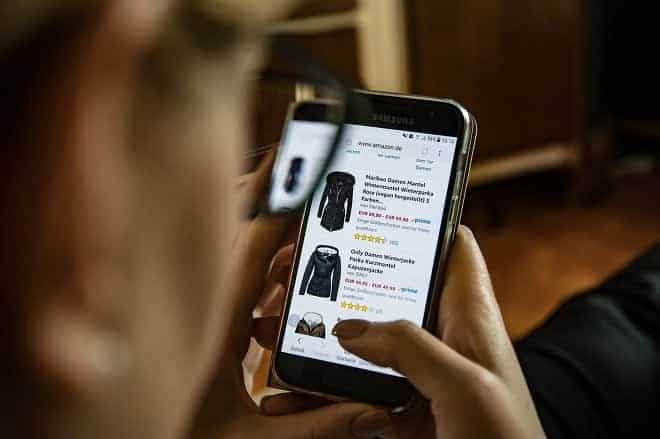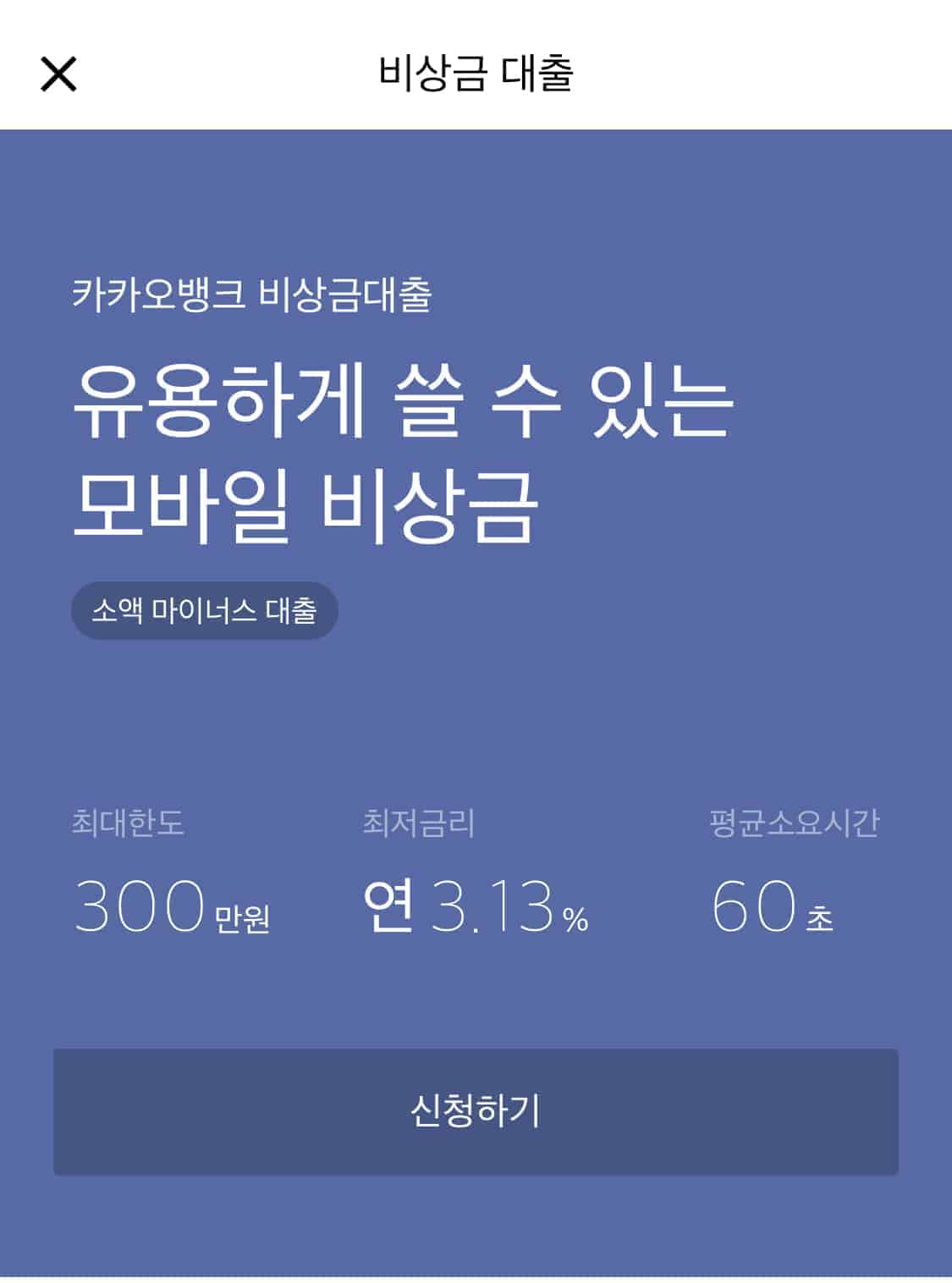아이폰 사진 파일 쉽게 png로 변경하는 방법
아이폰 기본 설정시 파일의 확장자는 heic로 윈도우에서 파일을 불러오는 경우 바로 보기가 어렵다는 단점이 있습니다.
기존 아이폰 heic파일 윈도우에서 쉽게 보는 방법
가장 쉽게 활용할 수 있는 방법은 바로 카카오톡을 활용하는 방법입니다. 아이폰에서 카카오톡을 활용하여 나에게 보내기로 설정을 하면, heic로 확장자가 되어 있는 파일이 자동으로 jpg파일로 변환하여 내 컴퓨터의 카카오톡을 통해서 확인이 가능합니다.
아이폰 heic 기본 설정을 png, jpg등으로 변경하는 방법
먼저 아이폰에서 설정 화면에 들어가야 합니다.”카메라” 부분을 클릭합니다.
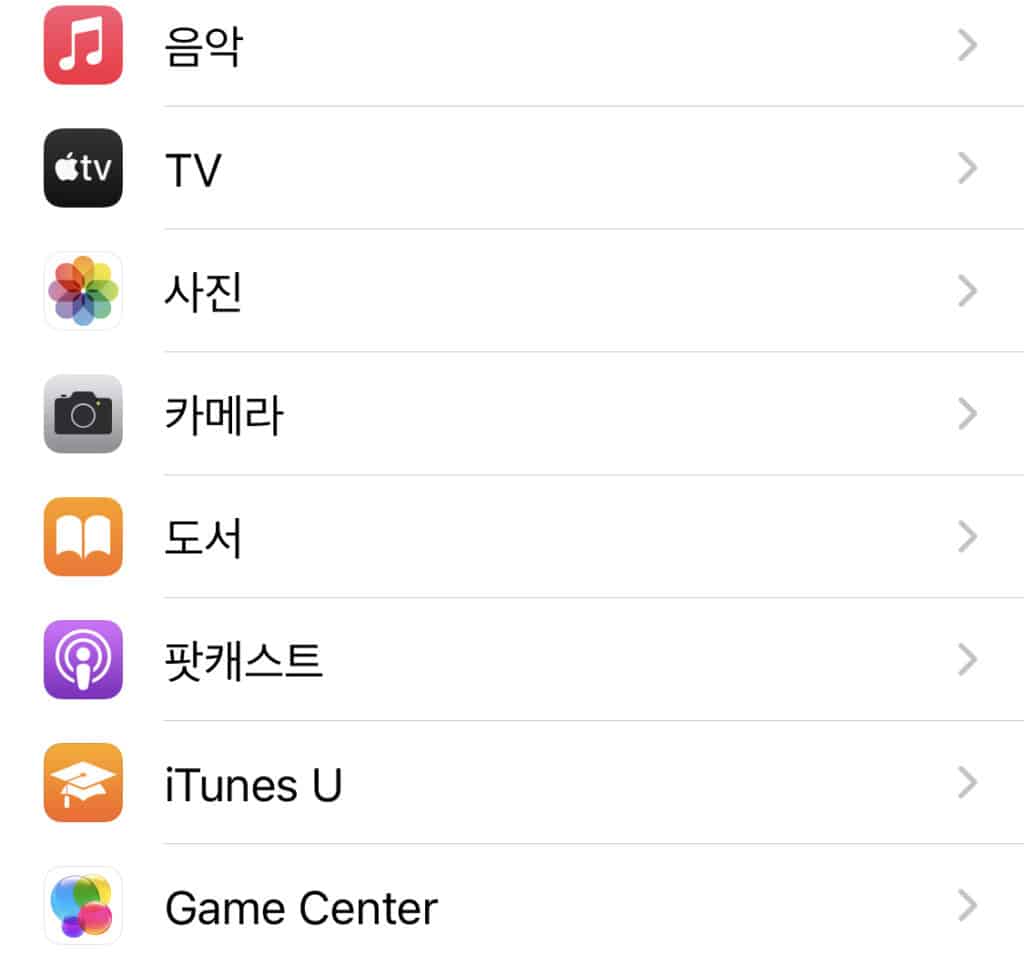
그럼 다음 그림에서 보시는 바와 같이 카메라의 기본 설정화면이 나오게 됩니다. 이때, “포맷” 부분을 클릭하셔야 합니다.
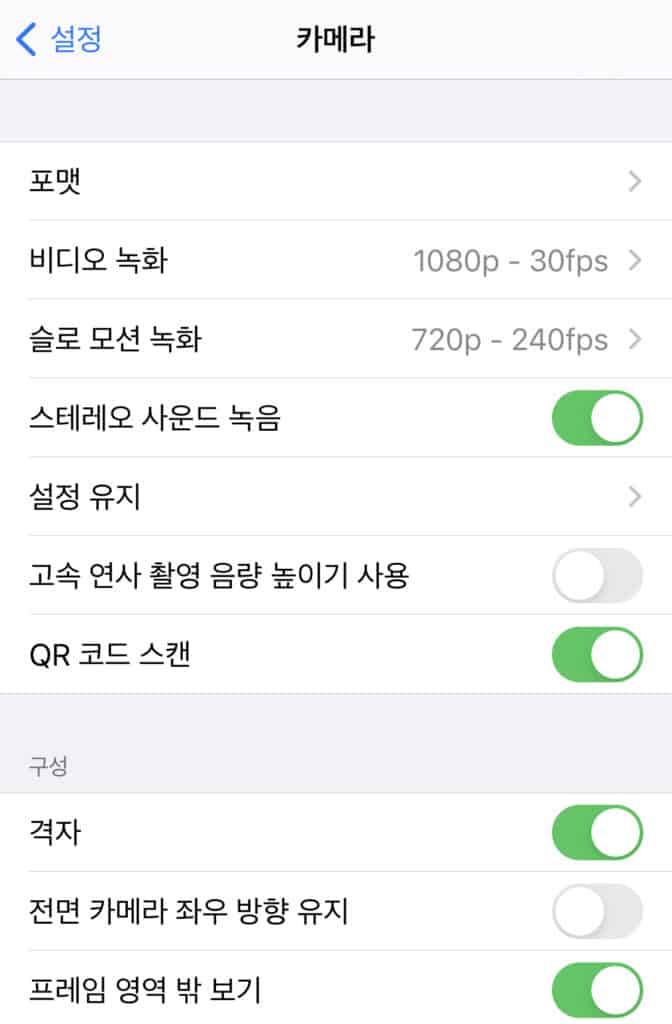
아이폰에서 기본 설정으로 되어 있는 부분은 “포맷”에서 “고효율성”입니다. 이는 heic의 확장자로 사진을 저장하겠다는 것으로 이 부분을 다음 그림에서 보시는 바와 같이 “높은 호환성”을 클릭하여 선택하여 주시면 됩니다.
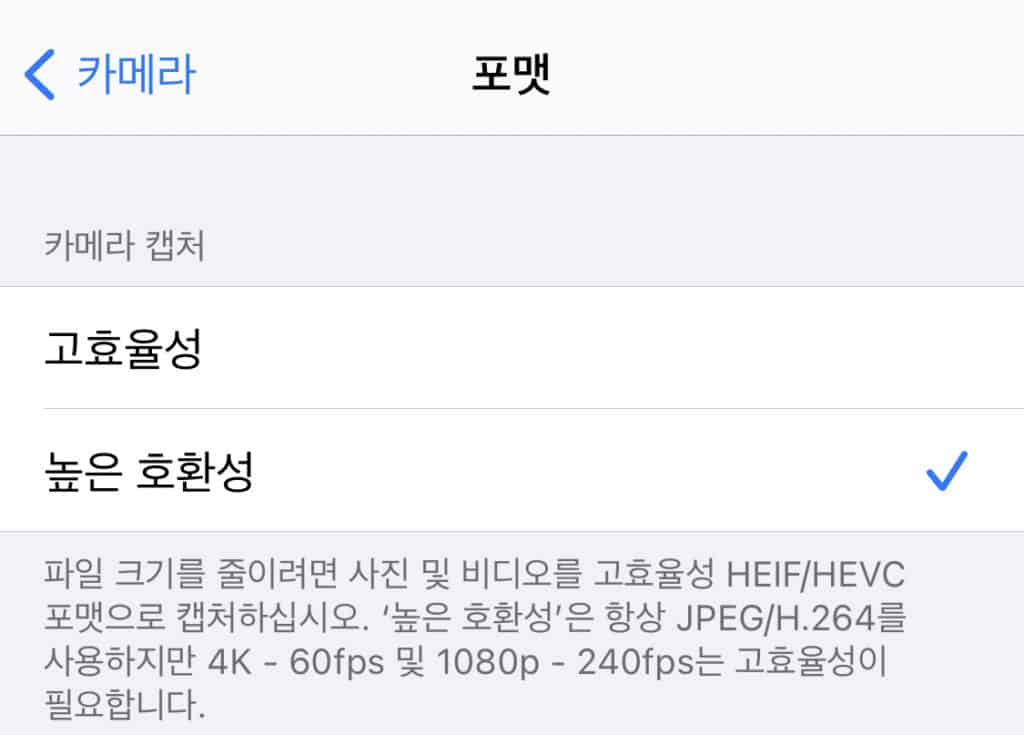
설명에서 보시는 바와 같이 heic의 파일보다 jpeg의 확장자를 사용하여 고해상도 또는 고프레임의 설정이 아닌 경우, jpeg와 h.264의 기본 설정으로 변경이 되게 됩니다.
이는 화면 캡쳐 시에도 동일하게 적용이 됩니다.
아이폰의 기본 사진 파일의 경우, iOS 11 이후 부터 파일의 사이즈를 줄일 수 있는 heic를 기본으로 설정하도록 되어 있습니다. 이전 저장된 이미지 또는 사진의 경우, 카카오톡으로 보내기를 통해서 한번에 쉽게 변경할 수 있으며, 신규로 저장될 이미지 또는 사진의 경우, 카메라의 “포맷” 설정을 통해서 쉽게 변경이 가능합니다.
- 내가 받을 수 있는 정부 지원금 다 알고 계신가요? - 숨은 정부 지원금 1분만에 찾는 방법
- 잊고 있던 내 돈 한번에 찾아보세요 - 숨어있는 내 돈 쉽게 찾기 미환급금 조회 하는 방법
- 자주 안가지고 다니는 운전 면허증 이제는 모바일로 - 모바일 운전 면허증 발급 방법
- 쓸때마다 쌓이는 카드포인트 이제는 현금으로 돌려받으세요 - 숨은 카드포인트 쉽게 현금화 하는 방법
- 더 낸 세금 다시 돌려받으세요 - 국세 환급급 조회 방법
- 나도 모르고 있던 보험금 쉽게 조회 하는 방법 - 쉽게 따라할 수 있는 숨은 보험금 찾기
- 내가 받을 수 있는 국민연금 과연 얼마일까요? - 국민연금 수령액 조회하는 방법
- 등기부등본 쉽게 열람하는 방법 - 인터넷 등기부 등본 열람 발급하는 방법